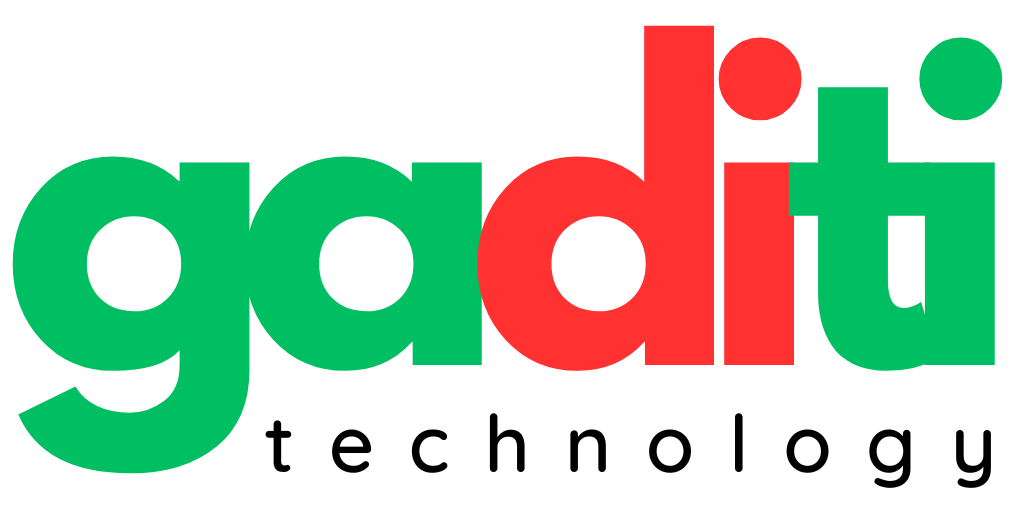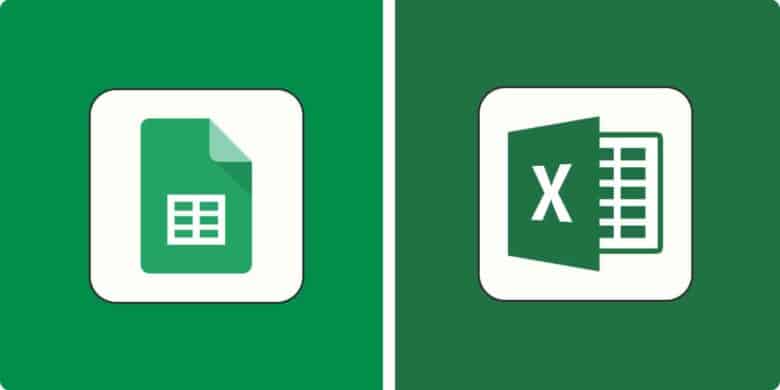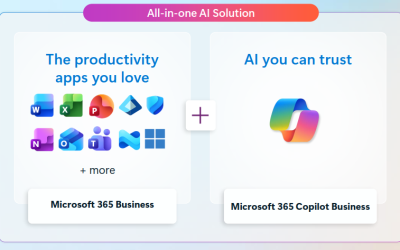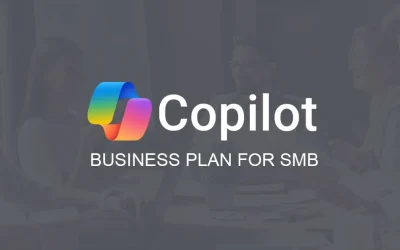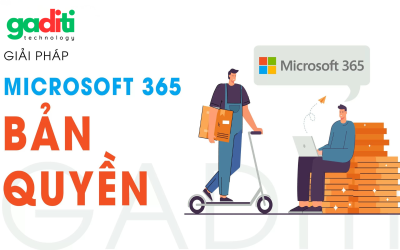So sánh này giúp bạn đọc có cái nhìn tổng quan nhưng không kém phần chi tiết giữa 2 phần mềm bảng tính hàng đầu thị trường hiện nay đó là Google Sheets và Excel.
Google Sheets vs. Excel: Tổng quan nhanh
Google Sheets và Excel rất giống nhau, chúng sử dụng các công thức tương tự và bạn có thể khắc phục lỗi theo cách giống nhau. Tuy nhiên, mỗi nền tảng lại có những ưu điểm riêng, phù hợp với các đối tượng người dùng khác nhau.
Google Sheets phù hợp nhất cho các nhóm làm việc cùng nhau và những người muốn có một công cụ bảng tính đơn giản và miễn phí. Giao diện dễ sử dụng, có tính năng trò chuyện và hợp tác theo thời gian thực, cùng với tùy chọn miễn phí cho cá nhân. Với sự ra mắt của Gemini, Google Sheets cũng bắt đầu cung cấp thêm những tính năng thông minh để hỗ trợ việc lập kế hoạch và tổ chức dữ liệu.
Excel phù hợp hơn cho những người cần phân tích dữ liệu nhờ vào các công cụ phân tích thống kê mạnh mẽ, nhiều tùy chọn hiển thị dữ liệu, và khả năng xử lý nhanh khi làm việc với lượng dữ liệu lớn. Thêm vào đó, AI Copilot của Microsoft 365 trong Excel còn nâng cao các tính năng này, giúp phân tích dữ liệu dễ dàng hơn với các công cụ thống kê nâng cao, trực quan hóa dữ liệu thông minh và xử lý dữ liệu lớn nhanh chóng để có những phân tích sâu hơn.
- Microsoft 365 (M365) Là Gì? Tất tần tật những điều cần biết
- Microsoft Copilot là gì? Cách sử dụng Copilot trong Windows
Bảng so sánh Google Sheets vs. Excel
| Tiêu chí | Google Sheets | Excel |
|---|---|---|
| Phân tích dữ liệu | ⭐⭐⭐⭐ Thư viện công thức phong phú; thiếu một số bài kiểm tra và hàm thống kê | ⭐⭐⭐⭐⭐ Thư viện công thức phong phú; bao gồm các hàm và bài kiểm tra thống kê nâng cao |
| Trực quan hóa dữ liệu | ⭐⭐⭐⭐ Cung cấp nhiều tùy chọn trực quan hóa dữ liệu khá tốt; không thông minh như Excel | ⭐⭐⭐⭐⭐ Cung cấp nhiều tùy chọn trực quan hóa dữ liệu hơn; tính năng “Biểu đồ Đề xuất” thông minh tạo biểu đồ từ bộ dữ liệu phức tạp |
| Hợp tác | ⭐⭐⭐⭐⭐ Được thiết kế để hợp tác trực tiếp, với các công cụ dễ sử dụng như trò chuyện trực tiếp và theo dõi phiên bản dễ dàng | ⭐⭐⭐ Hợp tác trực tiếp yêu cầu cấu hình thêm và đồng bộ các phiên bản Excel; ít công cụ hợp tác trực quan hơn |
| Trí tuệ nhân tạo | ⭐⭐⭐ Công cụ AI đang phát triển, tập trung vào tính dễ tiếp cận và đơn giản; có thể tạo kế hoạch từ các đề xuất và cải thiện tổ chức, phân tích dữ liệu | ⭐⭐⭐⭐⭐ Khả năng AI nâng cao tích hợp trong nền tảng và có sẵn cho tất cả người dùng; cung cấp cái nhìn sâu sắc về dữ liệu, phân tích phức tạp và hỗ trợ dự đoán; thiết kế để bổ sung bộ công cụ xử lý dữ liệu mạnh mẽ của Excel |
| Độ đơn giản | ⭐⭐⭐⭐ Ít công cụ nâng cao hơn; giao diện rõ ràng và không quá rối mắt | ⭐⭐⭐ Nhiều tính năng và công cụ nâng cao hơn; giao diện hơi rối mắt; độ khó học cao hơn |
| Lưu tự động | ⭐⭐⭐⭐⭐ Tự động lưu vào Google Drive | ⭐⭐⭐⭐⭐ Có thể tự động lưu vào OneDrive |
| Tốc độ | ⭐⭐⭐⭐ Dữ liệu khối lượng lớn có thể làm chậm nền tảng | ⭐⭐⭐⭐⭐ Có thể xử lý lượng dữ liệu lớn mà không ảnh hưởng đến hiệu suất |
| Phím tắt | ⭐⭐⭐ Phím tắt bị hạn chế, vì không thể xung đột với các phím tắt của trình duyệt | ⭐⭐⭐⭐⭐ Có nhiều phím tắt tích hợp mà không bị xung đột, bao gồm các phím tắt mà Google Sheets thiếu |
| Giá cả | ⭐⭐⭐⭐⭐ Miễn phí cho cá nhân; các gói doanh nghiệp cho Google Workspace (bao gồm Docs, Slides, Forms, v.v.) có phí hàng tháng | Excel desktop app: $179.99 (phí một lần cho một thiết bị) Microsoft 365 Personal: $69.99/năm Microsoft 365 Family (1-6 người): $99.99/năm Microsoft 365 Business Basic: $6/người/tháng Microsoft 365 Business Standard: $12.50/người/tháng Microsoft 365 Business Premium: $22/người/tháng Microsoft 365 Apps for Business: $8.25/người/tháng |
Phần dưới đây, GADITI sẽ so sánh chi tiết, giúp người mới bắt đầu vẫn có cái nhìn khách quan nhất:
Google Sheets dễ sử dụng và dễ tiếp cận hơn; Excel thì mạnh mẽ hơn
Nếu bạn đang tìm kiếm một ứng dụng bảng tính cơ bản và miễn phí, Google Sheets là lựa chọn lý tưởng. Còn nếu bạn cần các công cụ mạnh mẽ hơn để quản lý và xử lý dữ liệu, và không ngại chi tiền cho một ứng dụng bảng tính, Excel sẽ là sự lựa chọn phù hợp hơn.
Giao diện
Thành thật mà nói, giao diện của Excel có thể khiến người mới sử dụng cảm thấy hơi hoang mang. Nó có rất nhiều tab với các tính năng phong phú, nhiều tính năng lại không có nhãn hoặc chỉ được biểu thị bằng những biểu tượng nhỏ, mà một người lướt qua có thể dễ dàng bỏ lỡ. Khi di chuyển giữa các tab, tôi cảm thấy hơi bối rối và choáng ngợp vì có quá nhiều các tùy chọn.
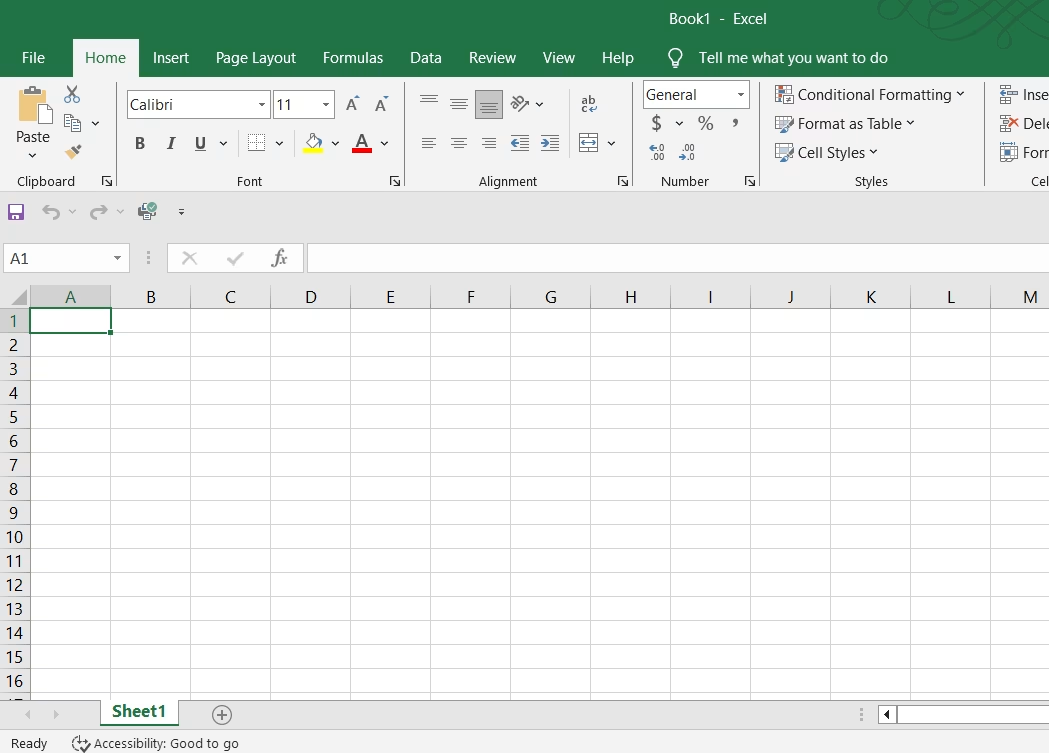
Trong khi đó, giao diện của Google Sheets khá đơn giản và các tùy chọn được ghi nhãn rõ ràng, sắp xếp trong các menu thả xuống. Vì không phải chứa đựng quá nhiều tính năng trên thanh tiêu đề, giao diện của nó luôn gọn gàng và dễ dàng sử dụng hơn.
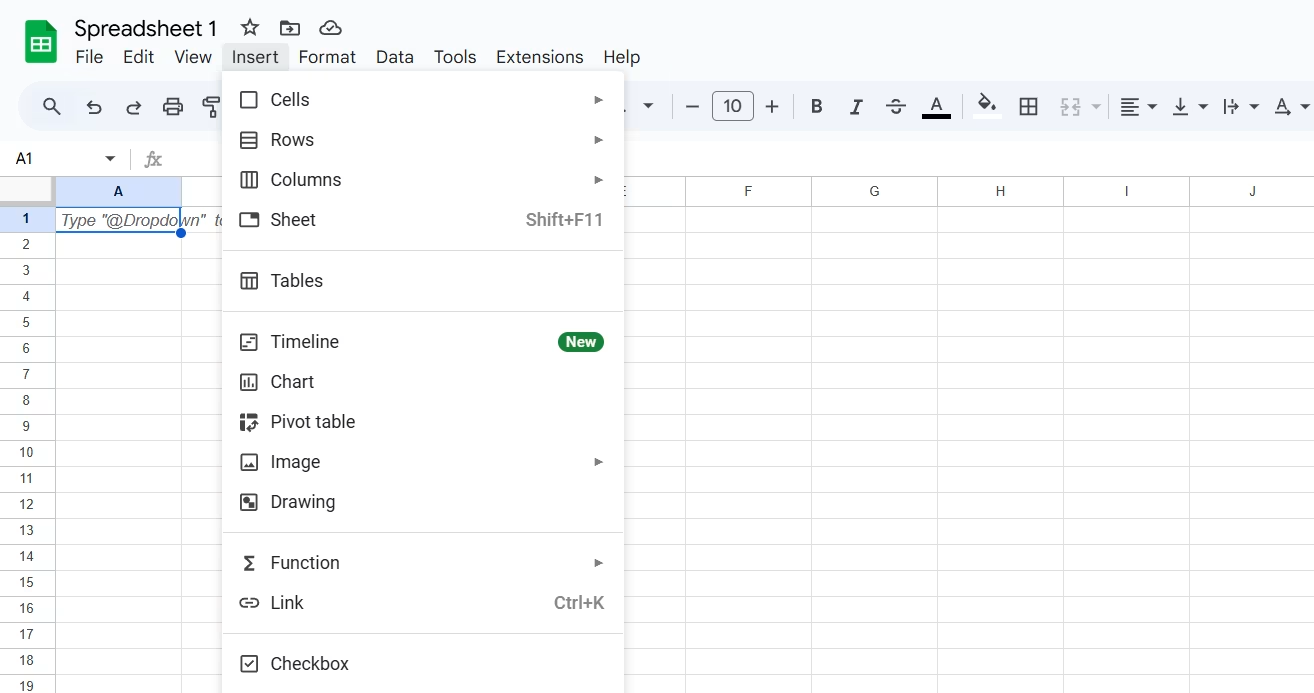
Chi phí
Google Sheets cũng dễ tiếp cận hơn Excel khi xem xét chi phí của từng nền tảng. Google Sheets hoàn toàn miễn phí cho người dùng cá nhân, trong khi Excel có giá 179,99 USD cho mỗi thiết bị hoặc 69,99 USD mỗi năm với gói Microsoft 365 Personal. Tuy nhiên, chi phí dành cho doanh nghiệp là tương đương, và khi tính đến các tính năng, Microsoft 365 có thể còn có lợi thế hơn.
Phân tích và trực quan hóa dữ liệu
Cả Excel và Google Sheets đều cung cấp một bộ công thức đa dạng, tuy nhiên Excel có một bộ công thức phong phú hơn, với gần 500 công thức. Điều này giúp các công việc như kế toán, tổ chức dữ liệu và phân tích thống kê trở nên đơn giản và nhanh chóng hơn.
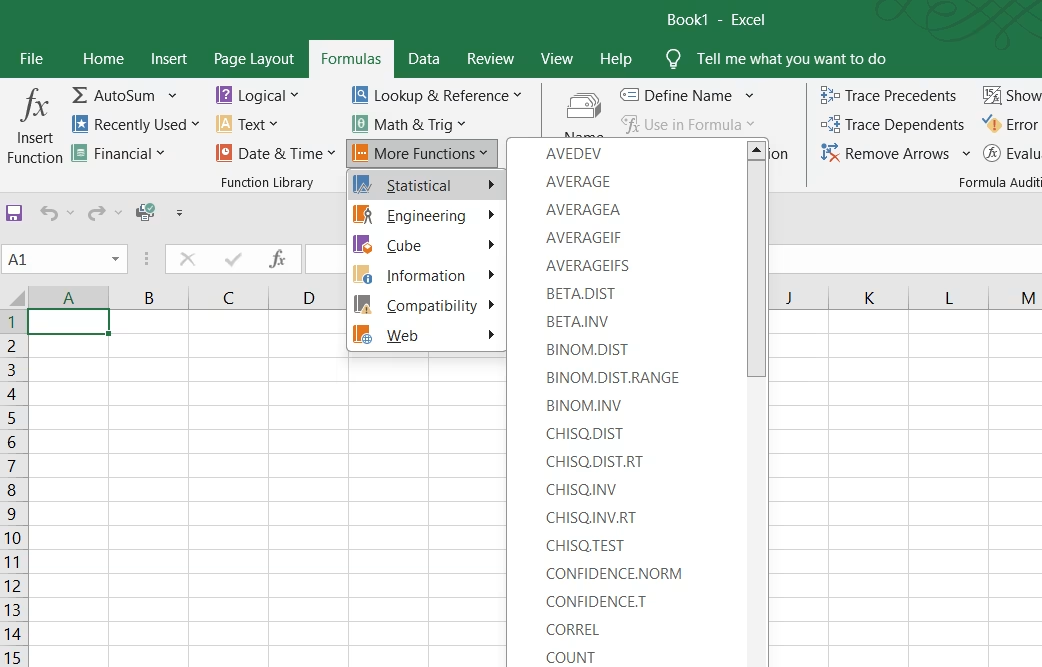
Điểm mạnh thực sự của Excel nằm ở phân tích dữ liệu nâng cao. Khi bạn vào tab Dữ liệu, sẽ thấy tùy chọn “What-If Analysis”. Tính năng này cho phép bạn kiểm tra các kịch bản khác nhau bằng các công thức nâng cao của Excel. Ví dụ, bạn có thể dùng tính năng này để tính toán số lượng sản phẩm cần bán trong tháng cuối cùng của quý để đạt được mục tiêu tài chính. Tính năng Copilot AI mới của Excel tối ưu hóa các tính năng này, cung cấp những phân tích dữ liệu thông minh hơn với ít công sức hơn, sẽ nói thêm về điều này sau.
Excel cũng có các tính năng bảng tổng hợp (pivot table) vượt trội để tóm tắt các bộ dữ liệu lớn, bao gồm một tab riêng mang tên PivotChart Analyze, với nhiều tùy chọn để thao tác và trực quan hóa bảng dữ liệu, như tạo biểu đồ cột để tóm tắt thông tin.
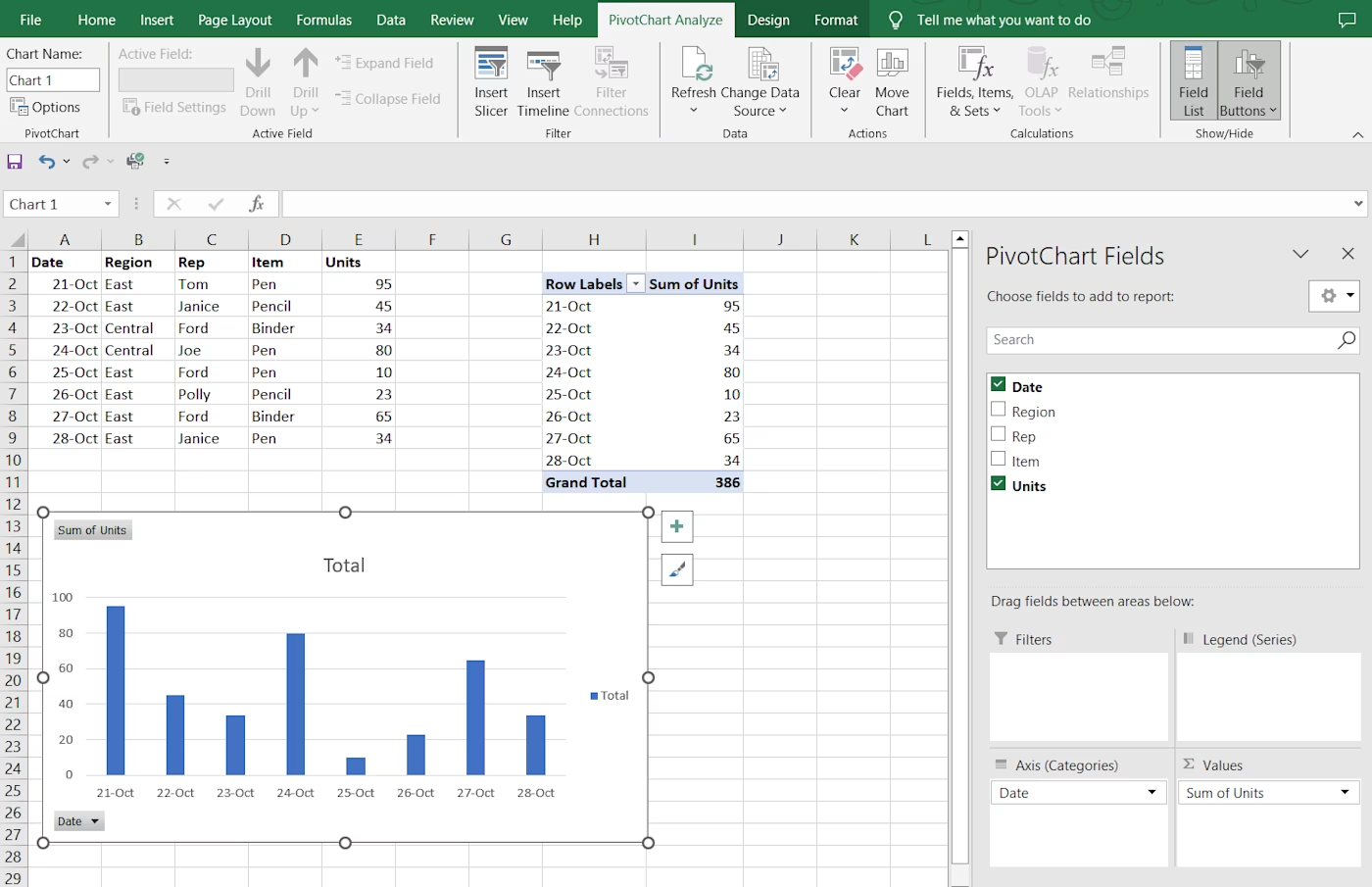
Google Sheets cũng cho phép bạn tạo bảng tổng hợp (pivot table), nhưng không hỗ trợ thao tác hoặc trực quan hóa dữ liệu với các tính năng nâng cao như Excel.
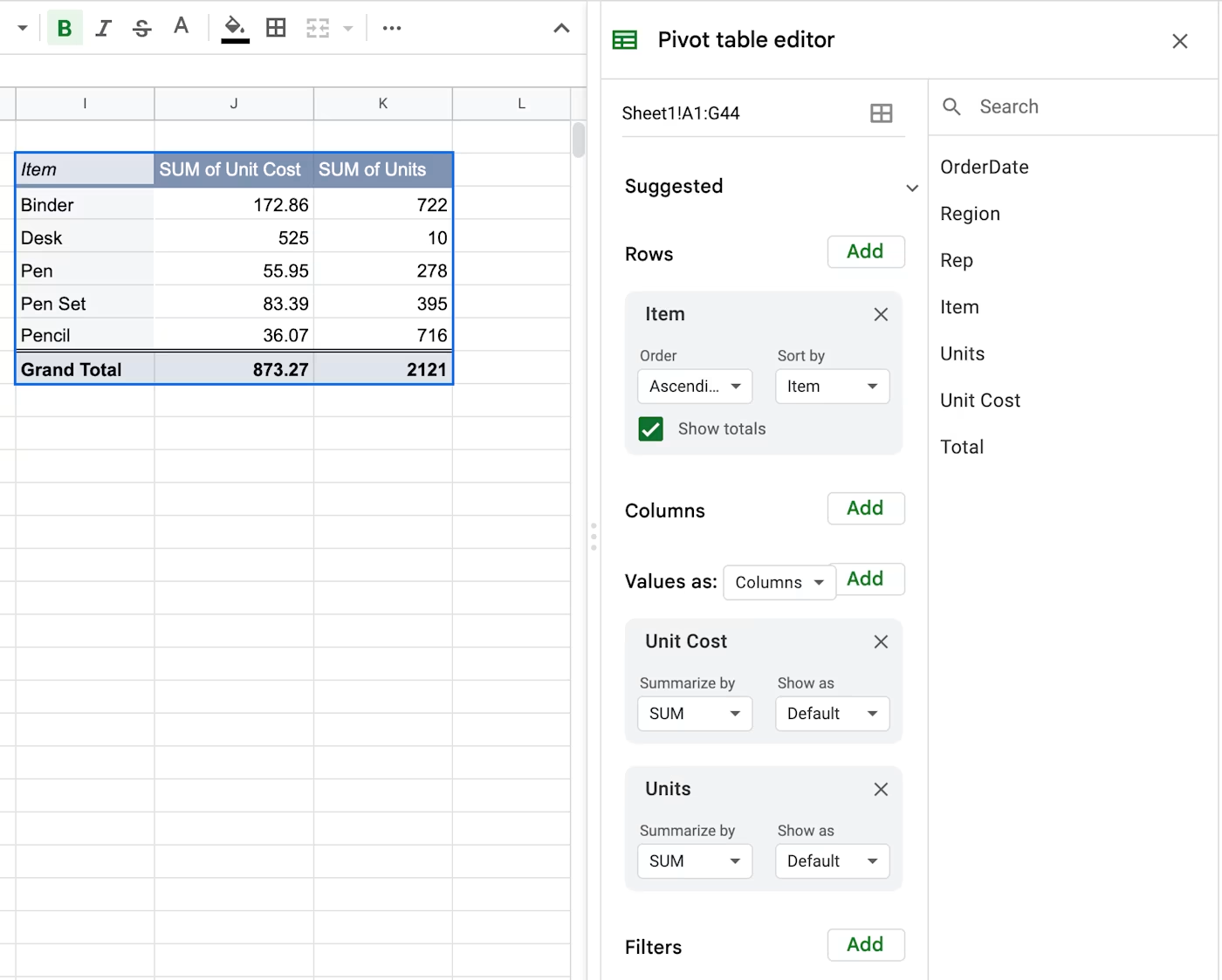
Thực tế, Excel vượt trội khi tạo các trực quan hóa dữ liệu. Ví dụ, khi tôi chọn một tập dữ liệu lớn và nhấp vào tùy chọn Biểu đồ Đề xuất của Excel, nó đã đưa ra nhiều cách hợp lý để tôi có thể trình bày các yếu tố trong dữ liệu, chẳng hạn như số lượng và chi phí đơn vị theo thời gian.
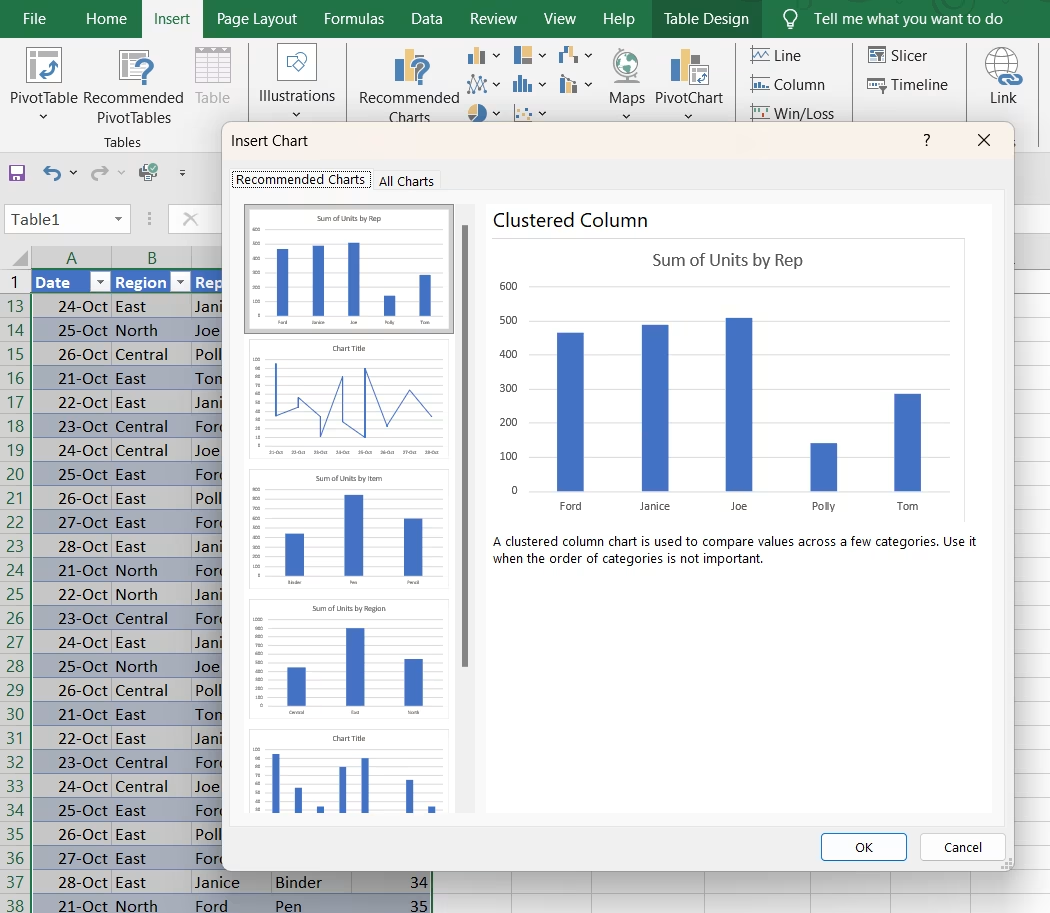
Google Sheets thiếu tính năng này và cung cấp ít tùy chọn trực quan hóa dữ liệu hơn. Khi tôi chọn toàn bộ bộ dữ liệu, Google Sheets tạo ra một biểu đồ không hợp lý thay vì tự động chọn dữ liệu liên quan. Để làm cho biểu đồ giống với của Excel, tôi sẽ phải chỉnh sửa thủ công.
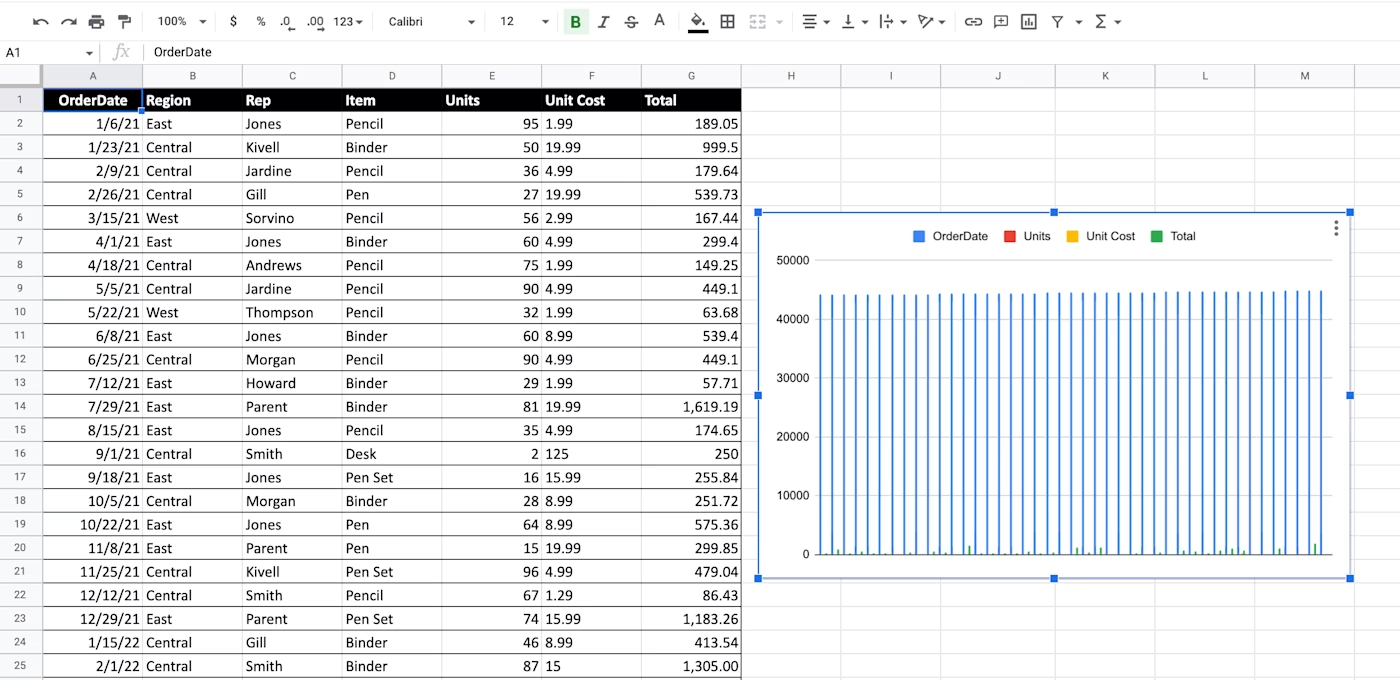
Google Sheets phù hợp hơn cho công việc nhóm, còn Excel thì tốt hơn cho công việc cá nhân.
Đồng nghiệp của tôi và tôi không phải lúc nào cũng làm việc trên Google Sheets như đang chơi trò chơi điện tử trực tuyến, nhưng… thỉnh thoảng thì có. Google Sheets cho phép nhiều người cùng chỉnh sửa một bảng tính cùng lúc, và mọi thay đổi sẽ hiển thị ngay lập tức cho mọi người. Điều này giúp các nhóm có thể làm việc chung trên một bảng tính và dễ dàng giữ mọi thay đổi được cập nhật đầy đủ.
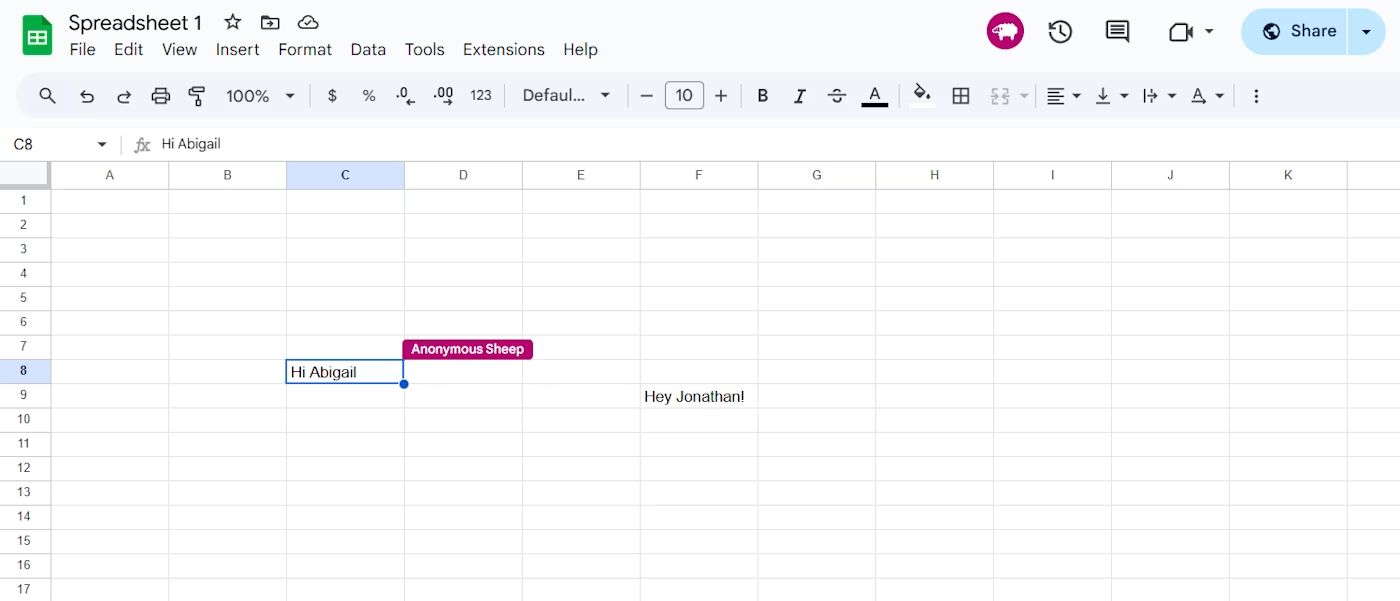
Giống như hầu hết các ứng dụng Google khác, Google Sheets cũng có tính năng trò chuyện xuất hiện khi nhiều người cùng làm việc trên một bảng tính, giúp các thành viên trong nhóm dễ dàng trao đổi với nhau ngay lập tức.
Ngoài ra, Google Sheets còn lưu lại lịch sử phiên bản ngay trên đầu mỗi tài liệu, giúp bạn dễ dàng xem ai đã thay đổi gì và khôi phục lại phiên bản cũ. Bởi vì ai cũng có thể mắc sai lầm (đặc biệt khi làm việc với nhiều người).
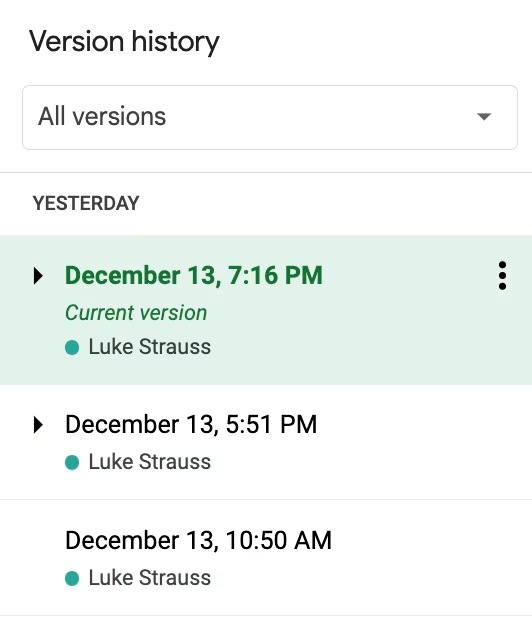
Ngược lại, Excel không nổi bật về các tính năng cộng tác. Mặc dù Excel trên web hỗ trợ làm việc cùng lúc, nhưng vì có quá nhiều phiên bản Excel dành cho máy tính để bàn, vấn đề tương thích giữa các phiên bản có thể khiến việc cộng tác gặp khó khăn. Ví dụ, dưới đây là lỗi chia sẻ do vấn đề định dạng bảng.
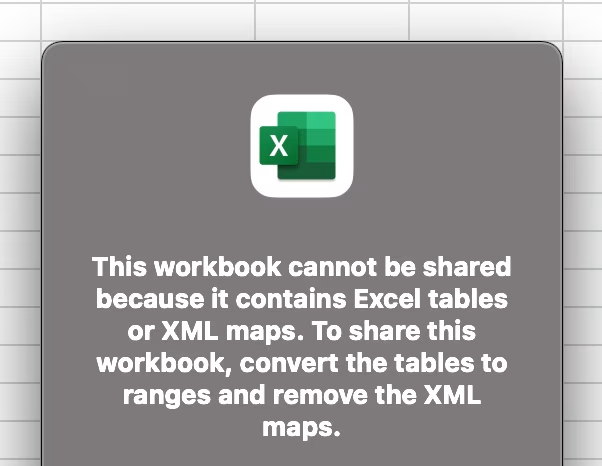
Thật ra, Excel không phải là công cụ lý tưởng cho việc cộng tác. Mặc dù bạn có thể cộng tác thông qua tính năng đồng tác giả, nhưng quá trình này khá phức tạp. Giả sử bạn và người cộng tác đang dùng cùng một phiên bản Excel, bạn sẽ phải tải tệp lên, chia sẻ, quản lý quyền chỉnh sửa, nói chung là phải thực hiện khá nhiều bước để biến bảng tính của mình thành công cụ cộng tác, trong khi Google Sheets cho phép bạn làm điều đó ngay lập tức mà không cần suy nghĩ nhiều. Excel được thiết kế để hoạt động offline như một ứng dụng trên máy tính để bàn, trong khi Google Sheets là công cụ trực tuyến được tối ưu hóa cho làm việc nhóm. Mặc dù bạn có thể sử dụng Google Sheets offline, nhưng bạn phải bật chế độ offline, một bước đơn giản nhưng vẫn là một thao tác thêm.
Copilot AI của Excel rất mạnh mẽ và linh hoạt, trong khi AI của Google Sheets vẫn còn theo sau
Trong cuộc đua trí tuệ nhân tạo, cả Copilot của Microsoft và Gemini của Google đều đã có những bước tiến đáng kể trong năm qua. Copilot giờ đây đã dễ dàng tiếp cận hơn với người dùng cá nhân, trong khi AI của Google đã trải qua một cuộc đổi tên hoàn toàn.
Trước khi đi vào chi tiết, tôi muốn lưu ý rằng mình chưa có cơ hội trải nghiệm trực tiếp Microsoft Copilot hay Gemini cho Google Sheets, nhưng tôi rất thích cách mà hai ông lớn này đang cạnh tranh trong lĩnh vực AI. Những nhận định của tôi dựa trên thông tin từ các trang sản phẩm của Microsoft và Google, cùng các đánh giá từ người dùng, giúp tôi có cái nhìn tổng quan về ứng dụng và hiệu quả thực tế của các công cụ AI này.
AI của Excel được tích hợp trực tiếp vào bảng tính, cho phép bạn đặt câu hỏi trong quá trình làm việc. Điều này rất hữu ích khi bạn không biết công thức nào cần dùng để giải quyết vấn đề, chỉ cần mô tả vấn đề và AI sẽ gợi ý công thức phù hợp, thậm chí áp dụng công thức đó giúp bạn.
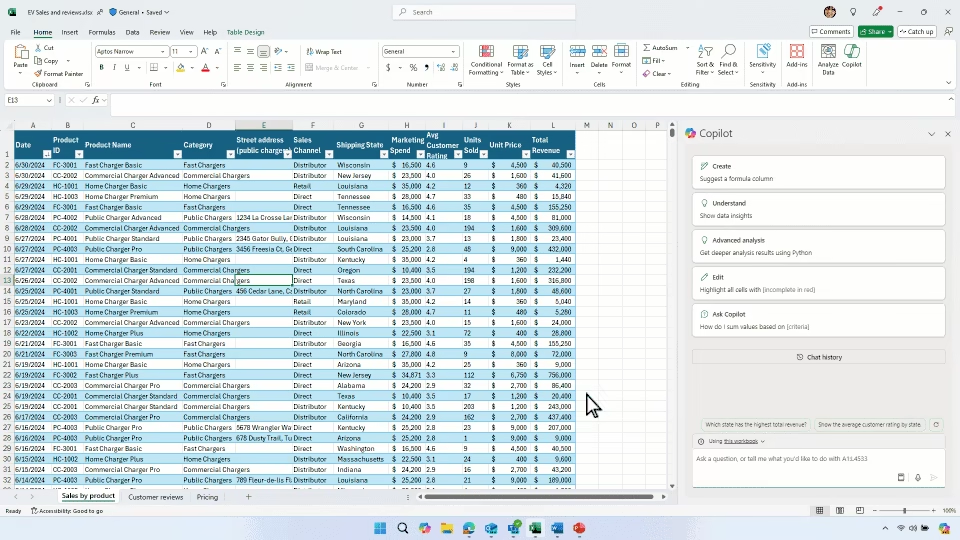
Các tính năng gây chú ý của Excel bao gồm khả năng phân tích dữ liệu sâu, tổ chức dữ liệu nhanh chóng thành các cấu trúc rõ ràng và tạo bảng tổng hợp (pivot table) chỉ trong chớp mắt. Nó cũng có khả năng nhận diện xu hướng, điều này có thể rất hữu ích trong việc dự báo và ra quyết định chiến lược.
Google Gemini hoạt động tương tự: chỉ cần nhấn nút Gemini để mở bảng điều khiển bên trong Sheets, bạn có thể đặt câu hỏi cho AI và yêu cầu nó thay đổi bố cục hay thiết kế bảng tính của bạn. Nó có thể tạo bảng, công thức, biểu đồ và đồ thị, đồng thời tự động tạo ra những thông tin phân tích, giống như Copilot. Tuy nhiên, các tính năng này hiện chỉ có sẵn cho người dùng Google Workspace Labs.
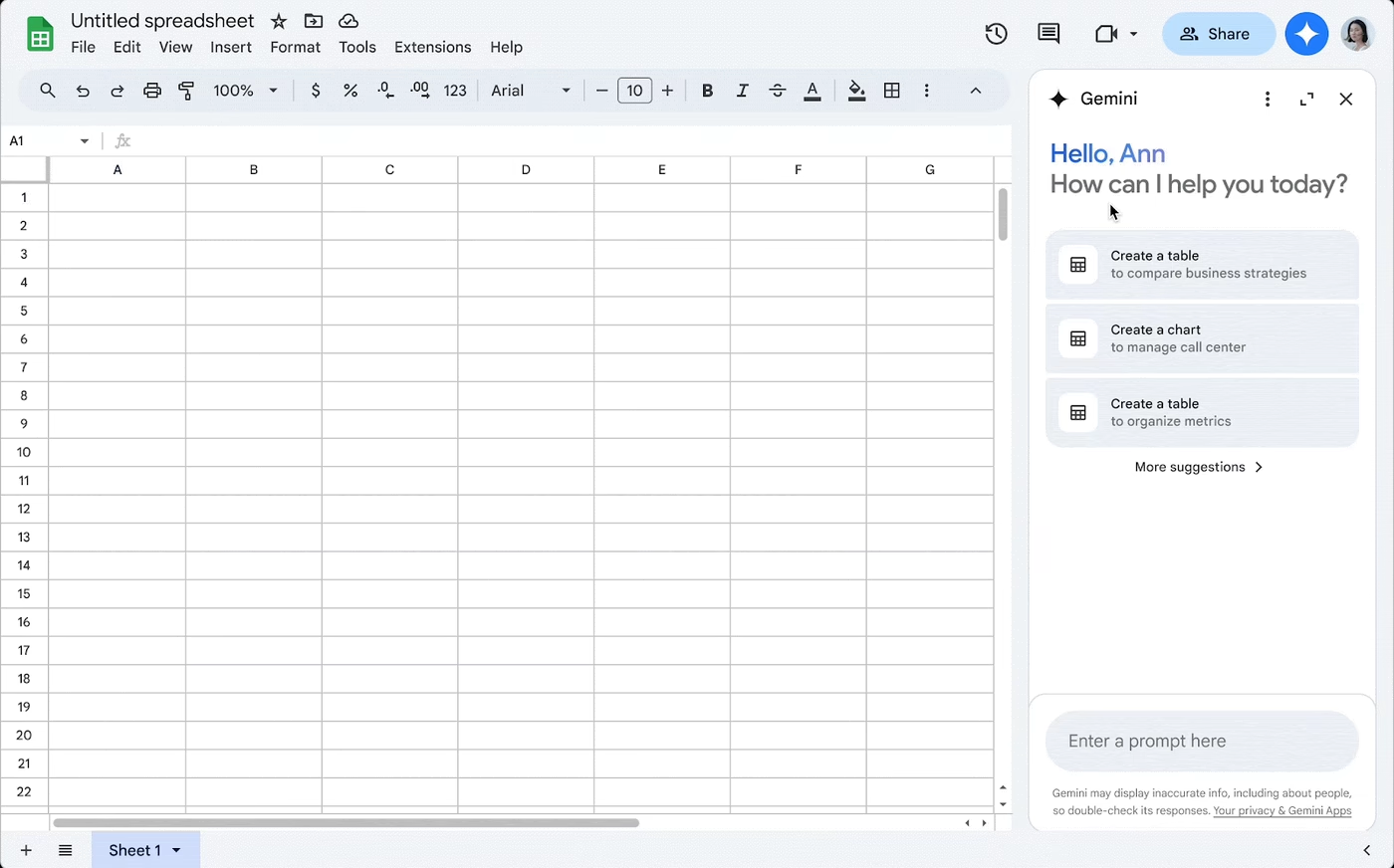
Nếu bạn không phải là người dùng Google Workspace Labs, vẫn có các tiện ích mở rộng giúp đưa các tính năng AI vào Google Sheets mà không cần nâng cấp tài khoản. Những công cụ bên thứ ba, như GPT for Slides Docs Sheets, có thể không hoạt động mượt mà như tích hợp Gemini gốc, nhưng chúng vẫn có sẵn. Chỉ cần bạn có nhu cầu, internet luôn tìm ra cách.
Excel cung cấp đầy đủ mọi công cụ cần thiết; Google Sheets phụ thuộc vào các công cụ bên thứ ba
Excel là công cụ hoàn chỉnh để phân tích dữ liệu và đi kèm với những công cụ nâng cao giúp bạn quản lý và phân tích dữ liệu. Ví dụ, khi vào tab Dữ liệu của Excel, bạn sẽ thấy các bài kiểm tra thống kê nâng cao như t-Tests, z-Tests và ANOVA đã được tích hợp sẵn. Trong khi đó, để thực hiện kiểm tra ANOVA trong Google Sheets, bạn phải tải về XLMiner Analysis Toolpak, vì vậy không có gì ngạc nhiên khi giáo sư môn thống kê của tôi yêu cầu chúng tôi sử dụng Excel.
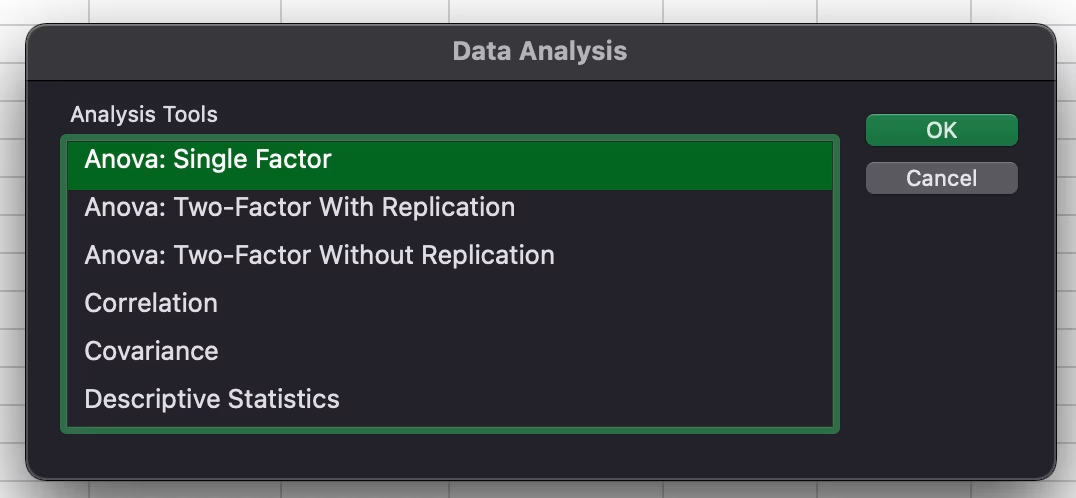
Tất nhiên, bạn sẽ mong đợi một ứng dụng bảng tính có một số tính năng thống kê cơ bản, nhưng các công cụ tích hợp sẵn của Excel còn vượt xa sự mong đợi đó. Ví dụ, Excel có tính năng “Dữ liệu từ Hình ảnh”, cho phép bạn trích xuất dữ liệu từ một hình ảnh và tổ chức chúng thành các ô trong bảng tính. Tôi đã thử tính năng này bằng cách sử dụng một hình ảnh của một bảng dữ liệu mà tôi tìm thấy trên Google Hình ảnh. Dưới đây là kết quả của tôi, kèm theo hình ảnh ban đầu:
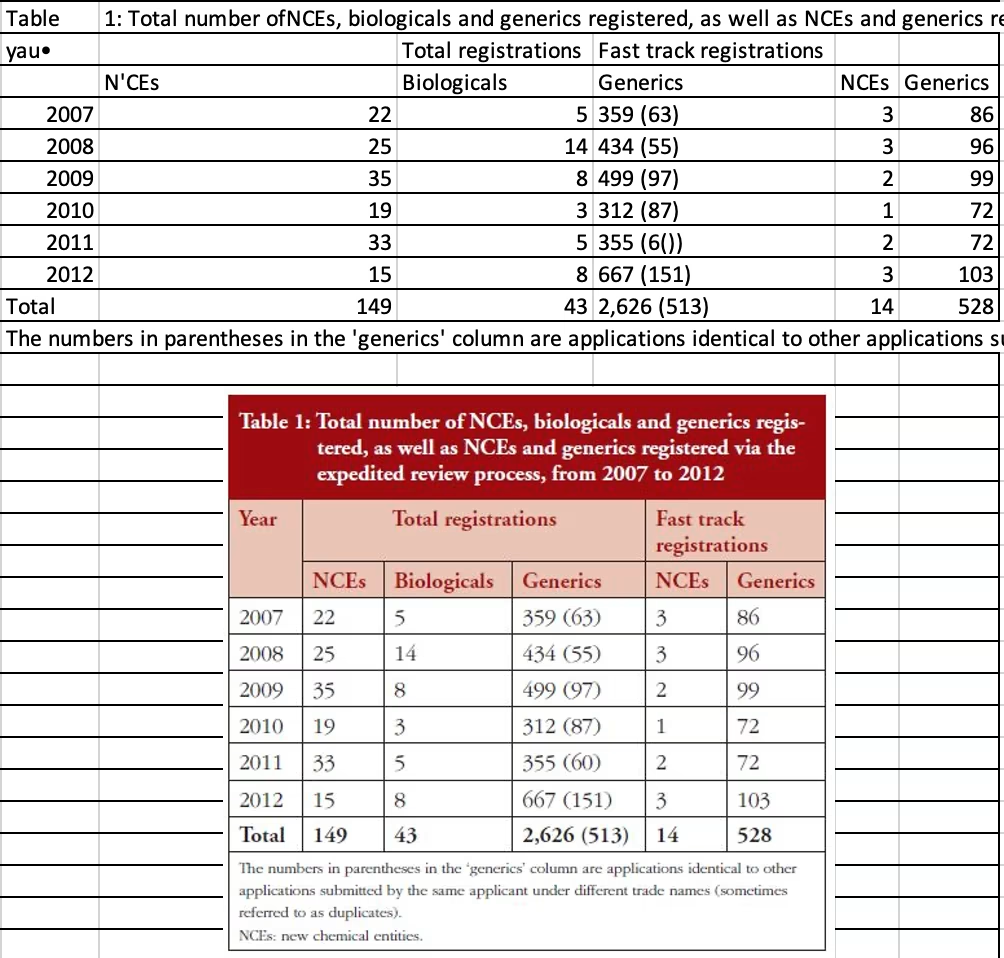
Mặc dù tôi cần hợp nhất một số ô để bảng được chính xác hơn, nhưng tôi thật sự ấn tượng với khả năng của Excel trong việc nhận diện dữ liệu và sắp xếp vào các ô. Tính năng này không có sẵn trong Google Sheets, tuy nhiên, tôi tìm thấy một tiện ích mở rộng tên là ExtractTable mà người dùng Sheets có thể cài đặt để thực hiện công việc tương tự.
Mặc dù có một thư viện tiện ích bổ sung phong phú giúp bạn thực hiện các công việc chuyên biệt, nhưng cũng tồn tại một số nhược điểm. Ngoài việc tốn thời gian để cài đặt chúng, các tiện ích bổ sung của bên thứ ba có thể gặp trục trặc nếu không được cập nhật cùng với Google Sheets.
Điều này không chỉ có thể gây lỗi cho bảng tính của bạn mà còn có thể tiềm ẩn nguy cơ bảo mật nếu nhà phát triển không cập nhật hoặc không áp dụng các biện pháp bảo vệ hiệu quả. Hơn nữa, nếu xảy ra sự cố, Google sẽ không hỗ trợ bạn—mà bạn phải liên hệ với nhà phát triển, người có thể không cung cấp sự hỗ trợ nào. Điều này cũng áp dụng với Gemini. Mặc dù Google Sheets đáp ứng tốt các nhu cầu cơ bản, nhưng nếu bạn muốn có các tính năng AI mạnh mẽ như Copilot của Microsoft, bạn sẽ cần phải cài đặt các tiện ích bổ sung.
Cả hai ứng dụng đều tích hợp với Zapier
Bạn có thể tích hợp cả Google Sheets và Excel với Zapier, điều này cho phép bạn kết nối bảng tính của mình với hàng nghìn ứng dụng khác để tự động hóa các thông báo, tạo tác vụ, quản lý khách hàng tiềm năng và nhiều tính năng khác. Tìm hiểu cách tự động hóa Google Sheets và cách tự động hóa Excel, hoặc bắt đầu với một trong những quy trình công việc có sẵn này.
Excel vs. Google Sheets: Bạn nên chọn cái nào?
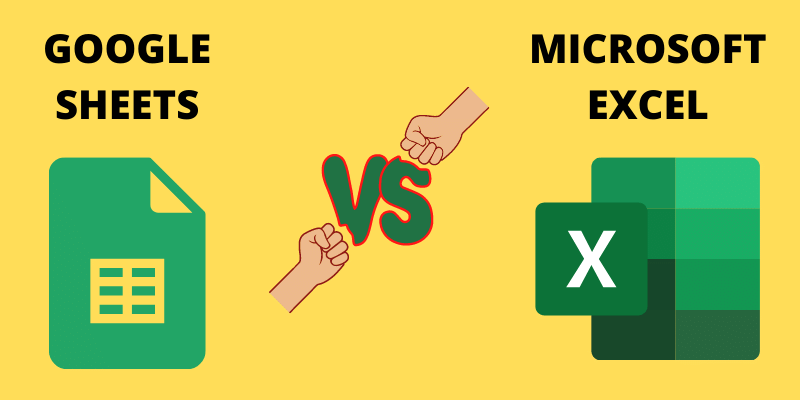
Excel là lựa chọn tốt nhất cho những ai làm việc độc lập và cần các công cụ phân tích dữ liệu mạnh mẽ, trong khi Google Sheets là giải pháp lý tưởng cho các nhóm cần một giải pháp bảng tính đơn giản (nhưng vẫn mạnh mẽ).
Excel tập trung vào phân tích dữ liệu nâng cao, với các tính năng AI như phân tích xu hướng và mô hình dự báo, phục vụ cho nhu cầu của người dùng cá nhân về sự sâu sắc và phức tạp trong việc xử lý dữ liệu. Ngược lại, Google Sheets chú trọng vào khả năng cộng tác, với các tính năng AI giúp đơn giản hóa công việc nhóm, làm cho việc quản lý và phân tích dữ liệu cùng nhau trở nên dễ dàng trong một môi trường dễ sử dụng.
Nếu bạn muốn một lựa chọn khác, Zapier Tables là một giải pháp linh hoạt. Đây là một cơ sở dữ liệu ưu tiên tự động hóa, tích hợp dễ dàng với hơn 7.000 ứng dụng, cho phép bạn lưu trữ, tổ chức và quản lý dữ liệu từ nhiều nguồn trong một giao diện đơn giản, giống như bảng tính.
Google Sheets vs. Excel FAQ
Google Sheets và Excel trông khá giống nhau, vì vậy nhiều người thường nhầm lẫn chúng với nhau. Dưới đây là giải đáp cho một số câu hỏi phổ biến về hai ứng dụng này.
Sự khác biệt chính giữa Google Sheets và Excel là gì?
Ban đầu, Google Sheets và Excel có vẻ giống nhau, nhưng mỗi ứng dụng có những điểm mạnh riêng. xcel rất phù hợp khi xử lý bộ dữ liệu khổng lồ và phân tích các con số phức tạp nhờ vào các công cụ phân tích dữ liệu mạnh mẽ và hàng loạt các chức năng đa dạng. Nó là công cụ lý tưởng cho những người làm việc độc lập và thích khám phá sâu vào dữ liệu. Còn Google Sheets lại phù hợp hơn với những người làm việc nhóm nhờ tính năng cộng tác thời gian thực và khả năng truy cập dễ dàng từ bất kỳ đâu. Thêm vào đó, Google Sheets còn có phiên bản miễn phí, khiến nó trở thành lựa chọn phổ biến cho các dự án nhóm và những ai yêu thích các giải pháp tiết kiệm chi phí.
Google Sheets có giống Excel không?
Google Sheets và Excel có thể trông giống nhau ở cái nhìn đầu tiên, nhưng thực tế chúng không hoàn toàn giống nhau. Mặc dù cả hai đều là chương trình bảng tính, nhưng mỗi ứng dụng lại có những điểm mạnh riêng. Ví dụ, Excel có khả năng lưu trữ nhiều dữ liệu hơn Google Sheets mà không bị chậm, trong khi Google Sheets lại có ưu thế về giá cả (miễn phí) và các tính năng cộng tác, khiến Excel phải “cạnh tranh”.
Excel có thể làm gì mà Google Sheets không thể?
Excel cung cấp một số tính năng nâng cao mà Google Sheets không có, như các bài kiểm tra thống kê nâng cao tích hợp sẵn, công cụ phân tích dữ liệu tốt hơn, nhiều phím tắt hơn và khả năng nhập dữ liệu từ nhiều nguồn bên ngoài hơn.
Kế toán viên sử dụng Excel hay Google Sheets?
Bạn sẽ thấy kế toán viên sử dụng cả Excel và Google Sheets. Lựa chọn của họ có thể phụ thuộc vào sở thích của ngành hoặc sở thích cá nhân. Mặc dù hầu hết các kế toán viên trước đây thường sử dụng Excel, nhưng ngày càng nhiều tổ chức đang chuyển sang sử dụng Google Sheets. Họ cũng thường sử dụng thêm các ứng dụng kế toán chuyên dụng để hỗ trợ công việc.
Mua bản quyền Microsoft – miễn phí hỗ trợ kỹ thuật
GADITI là đơn vị chuyên cung cấp phần mềm bản quyền & dịch vụ IT cho doanh nghiệp SMB. Với thế mạnh là đội ngũ chuyên gia CNTT chuyên nghiệp, đã qua đào tạo bài bản & được cấp chứng chỉ quốc tế và trong nước, chúng tôi có thể giúp bạn mua bản quyền, gia hạn, nâng cấp các gói Microsoft Copilot với báo giá tốt nhất cũng như tất cả phần mềm/sản phẩm của Microsoft, đặc biệt là doanh nghiệp được miễn phí hỗ trợ cài đặt và khắc phục sự cố.
Lợi ích của khách hàng khi mua bản quyền tại GADITI:
- Giá License cạnh tranh, chúng tôi giúp khách hàng tối ưu chi phí vận hành nhất có thể, đồng thời đưa ra tư vấn cấp phép bản quyền tốt nhất.
- Minh bạch về giá giấy phép bản quyền, miễn phí tư vấn.
- Giảm chi phí, tối ưu hệ thống công nghệ doanh nghiệp từ chuyên gia IT.
- Đối tác của Microsoft có năng lực được chứng nhận, nếu bạn cần hỗ trợ từ các chuyên gia bảo mật.
CÔNG TY TNHH CÔNG NGHỆ GADITI
- Địa chỉ: 161E1 Trung Mỹ Tây 13A, Phường Trung Mỹ Tây, Quận 12, Thành phố Hồ Chí Minh
- Điện thoại: 039.8686.950
- Mail: info@gaditi.com